屌丝一键重装系统XP没有声音喇叭图标出现怎么办
更新时间:2016-09-12 16:17:44
作者:
屌丝一键重装系统XP没有声音喇叭图标出现怎么办?在操作XP0系统电脑过程中,想必经常会遇到电脑没有声音的问题吧,今天小编发现一个问题,小编电脑关机之前电脑声音还是正常的,可是等再开机的时候就没有声音了,而且任务栏右下角的喇叭上面也显示着红叉,然后将鼠标放在喇叭图标上还显示“The Audio Service is not running”,这是怎么回事呢?针对这个问题,下面小编就跟大家介绍一下XP系统电脑无声音喇叭图标上显示TheAudio Service is not running的具体解决方法如下。
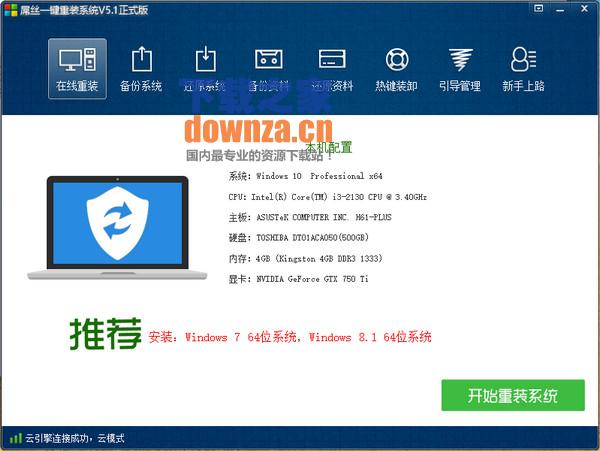
解决办法:
1、点击键盘上快捷组合键“Win+R”,运行界面打开之后直接输入“services.msc”字符,然后就打开服务界面;
2、服务界面里面找到Windows Audio,然后鼠标右键启动;
3、我的电脑里面右键点击管理选项,服务打开之后再找到windows audio;
4、直接右键点击 “Windows Audio”,选择点击“属性”选项,接着就确认“启动类型”。
通过上面的方法启动之后,就能够解决电脑无声音喇叭图标上显示出来的TheAudio Service is not running问题,有遇到这样问题的用户可参照上面的方法进行解决,希望帮助到你们。
系统重装相关下载
系统重装相关教程
重装系统软件排行榜
重装系统热门教程
- 系统重装步骤
- 一键重装系统win7 64位系统 360一键重装系统详细图文解说教程
- 一键重装系统win8详细图文教程说明 最简单的一键重装系统软件
- 小马一键重装系统详细图文教程 小马一键重装系统安全无毒软件
- 一键重装系统纯净版 win7/64位详细图文教程说明
- 如何重装系统 重装xp系统详细图文教程
- 怎么重装系统 重装windows7系统图文详细说明
- 一键重装系统win7 如何快速重装windows7系统详细图文教程
- 一键重装系统win7 教你如何快速重装Win7系统
- 如何重装win7系统 重装win7系统不再是烦恼
- 重装系统win7旗舰版详细教程 重装系统就是这么简单
- 重装系统详细图文教程 重装Win7系统不在是烦恼
- 重装系统很简单 看重装win7系统教程(图解)
- 重装系统教程(图解) win7重装教详细图文
- 重装系统Win7教程说明和详细步骤(图文)













